Đây là một mẹo Windows Explorer ngắn mà tôi muốn chia sẻ với mọi người. Khi bạn đang làm việc với công cụ quản lý tệp mặc định Windows Explorer, bạn có khả năng mở một số hoặc thậm chí nhiều thư mục khác nhau trên máy tính của mình. Nếu bạn chỉ làm việc với một cửa sổ Explorer, đôi khi bạn có thể cần phải quay lại và đó không phải là điều thoải mái nhất để làm.
Mặc dù có thể thêm các thư mục yêu thích vào Windows Explorer, đôi khi bạn có thể cần truy cập vào một thư mục không có trong mục yêu thích mà bạn vừa mở. Thay vì nhấp vào thư mục của bạn một lần nữa, bạn có thể sử dụng lịch sử thư mục của Windows Explorer để làm việc đó.
Xin lưu ý rằng tôi chỉ trình diễn điều này trên Windows 7. Các hệ điều hành Windows trước đây có thể có hoặc không có tính năng đó đi kèm.
Bạn tìm thấy hai vị trí trong Windows Explorer mà bạn có thể sử dụng để truy cập các thư mục đã truy cập trước đó. Tùy chọn đầu tiên là biểu tượng mũi tên xuống nhỏ bên cạnh các nút trước, tiếp theo và lên trên thanh menu trên cùng.

Chỉ cần nhấp vào biểu tượng mũi tên và bạn sẽ thấy một danh sách các thư mục mà bạn đã mở trước đó trong phiên đó. Xin lưu ý rằng lịch sử sẽ tự động bị xóa khi bạn đóng cửa sổ Windows Explorer. Một nhấp chuột vào một thư mục trong lịch sử sẽ mở vị trí của nó trong công cụ quản lý tệp.
Tùy chọn thứ hai để truy cập các thư mục đã mở trước đó trong Windows Explorer là nhấp vào mũi tên xuống nhỏ trong trường thông tin đường dẫn.
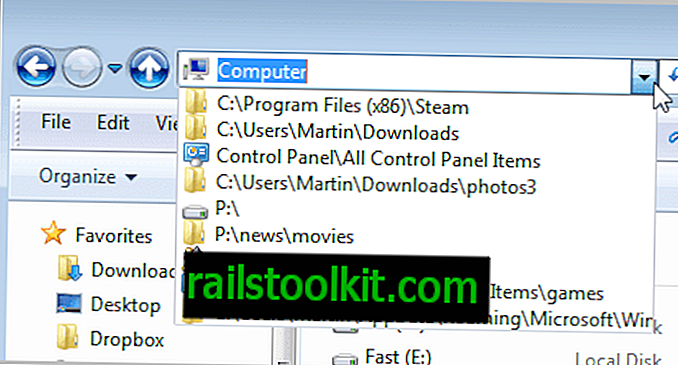
Điều này mở ra một danh sách khác của các thư mục đã mở trước đó. Xin lưu ý rằng danh sách này khác với danh sách lịch sử thư mục khác. Trong thực tế, danh sách này không bị xóa khi phiên Explorer kết thúc.
Bạn có đang sử dụng tính năng lịch sử thư mục của Windows Explorer không? Hãy cho tôi biết ở phần bình luận.













